Statusfenster des Druckers
Das Modul Printer Status Window lässt Sie u. a. den Druckerstatus prüfen, die Dienstprogrammfunktionen ausführen und die Einstellungen für die Druckereinheit festlegen.
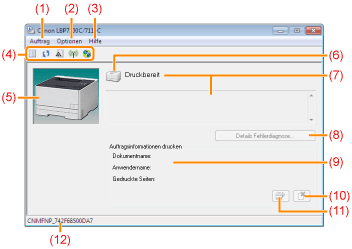
|
(1) Menü [Auftrag]
|
Sie können einen Auftrag, der während des Druckens aus einem bestimmten Grund angehalten wurde, abbrechen oder überprüfen.
|
||||||||
|
(2) Menü [Optionen]
|
Sie können u. a. Dienstprogrammfunktionen durchführen und Einstellungen für die Druckereinheit vornehmen.
|
||||||||
|
(3) Menü [Hilfe]
|
Über dieses Menü können Sie die Hilfe und Versionsinformationen anzeigen.
|
||||||||
|
(4) Systemleiste
|
[
|
 |
Können Drucker und Computer über ein Netzwerk nicht kommunizieren, kann [
 ] (Remote UI) nicht angeklickt werden. ] (Remote UI) nicht angeklickt werden. |
(5) Animationsbereich
Zeigt den Druckerstatus mithilfe einer animierten Grafik an. Dieser Bereich zeigt abhängig vom Druckerstatus den Druckfortschritt oder Fehlerbedingungen an.
(6) Symbol
Zeigt den Druckerstatus an.
 |
Der Drucker ist druckbereit oder im Schlafmodus.
|
 |
Die Druckerprobleme müssen behoben werden.
|
 |
Mit dem Drucker kann nicht kommuniziert werden.
|
 |
Es ist ein Serviceaufruf erfolgt.
|
(7) Nachrichtenbereich
Zeigt Meldungen zum Druckerstatus an.
Zeigt unter der Meldung zusätzliche Informationen an (wie z. B. Situationserläuterungen und Lösungen), wenn ein Fehler oder ein ähnliches Ereignis auftritt.
(8) [Details Fehlerdiagnose]
Je nach angezeigter Meldung können Sie "Details Fehlerdiagnose" aufrufen und sich über Details zur Behebung des Fehlers informieren.
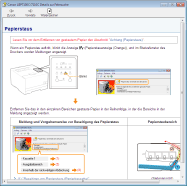
(9) Bereich Auftragsinformationen
Zeigt Informationen zum Auftrag an.
(10) [  ] (Auftrag abbrechen)
] (Auftrag abbrechen)
 ] (Auftrag abbrechen)
] (Auftrag abbrechen)Bricht den gegenwärtigen Druckauftrag ab.
(11) [  ] (Fehler beheben)
] (Fehler beheben)
 ] (Fehler beheben)
] (Fehler beheben)Sie können einen Auftrag, der während des Druckens aus einem bestimmten Grund angehalten wurde, wieder aufnehmen.
(12) [Statusleiste]
Zeigt das Gerät an, mit dem der Drucker verbunden ist.
|
HINWEIS
|
Nähere Informationen zu den einzelnen Optionen im Modul Printer Status WindowSiehe Hilfe.
|
Anzeigen des Moduls Printer Status Window
Klicken Sie im Windows-Taskfach auf [  ], und wählen Sie dann den Druckernamen.
], und wählen Sie dann den Druckernamen.
 ], und wählen Sie dann den Druckernamen.
], und wählen Sie dann den Druckernamen.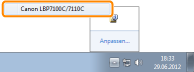
|
HINWEIS
|
||
Wenn das Modul Printer Status Window über den Druckertreiber angezeigt wirdKlicken Sie beispielsweise auf der Registerkarte [Seite einrichten] auf [
 ] (Anzeige des Moduls Printer Status Window). ] (Anzeige des Moduls Printer Status Window).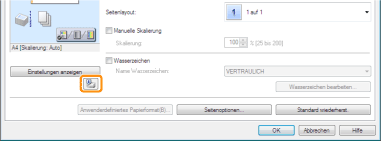 Automatisches Anzeigen des Moduls Printer Status WindowIn den folgenden Fällen wird das Modul Printer Status Window automatisch angezeigt.
Wenn beim Drucken ein Fehler auftritt
Wenn während des Druckvorgangs Verbrauchsmaterialien bald ersetzt werden müssen
Wenn während des Druckvorgangs Verbrauchsmaterialien das Ende ihrer Nutzungsdauer erreicht haben
|
 ] (Druckwarteschlange)
] (Druckwarteschlange) ] (Aktualisieren)
] (Aktualisieren) ] (Informationen Verbrauchsmaterialien)
] (Informationen Verbrauchsmaterialien) ] (Status Wireless LAN) (nur LBP7110Cw)
] (Status Wireless LAN) (nur LBP7110Cw)